Outlook でメール送信予約を行う方法 (キャンセル方法を含む)
Outlook でメールを予約する方法
Outlook (PC) でメール予約を行う方法は次のとおりです。
作業時間:3分
新しいメールを選択する
[新しいメール]を選択します。
配信タイミングの選択
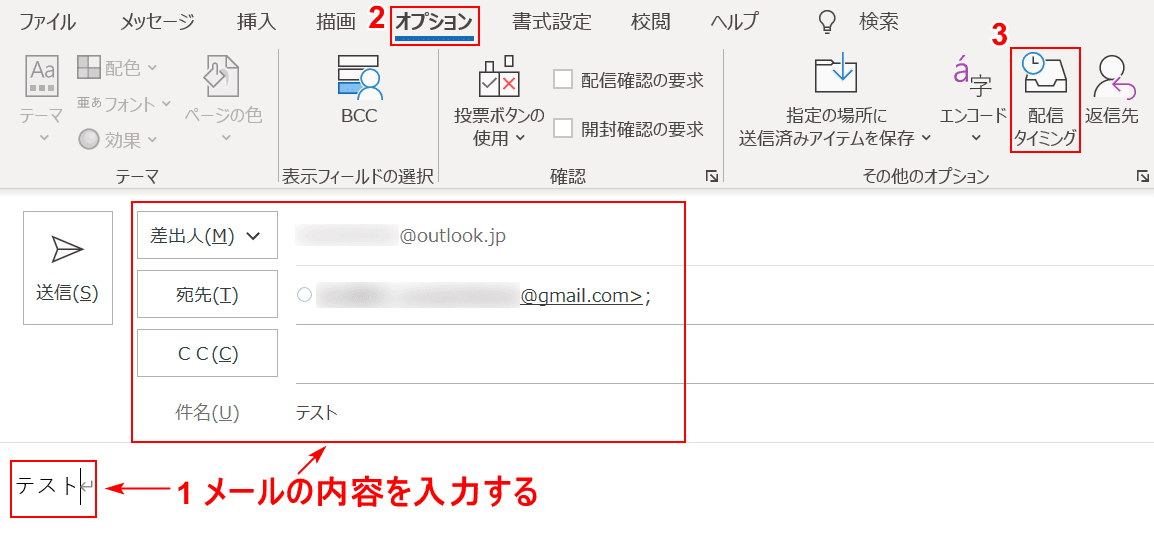
(1)送信先の住所や本文など「メールの内容」を入力し、(2)の順に選択します。[Option]タブ, (3)[Delivery timing].
指定した日付と時刻を設定する
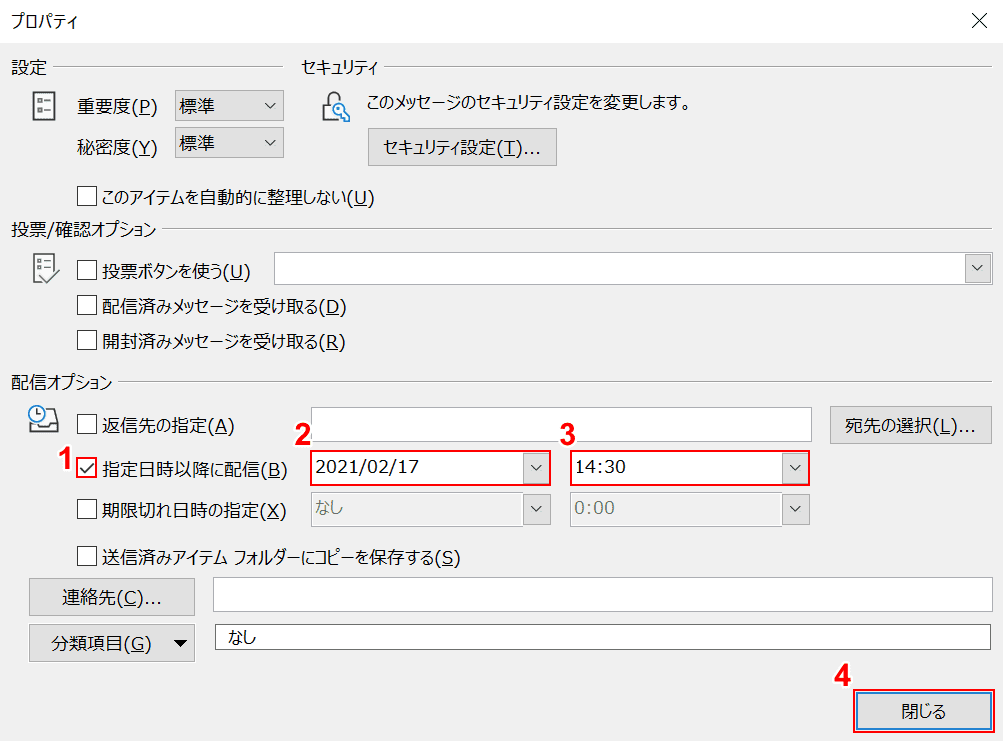
プロパティダイアログボックスが表示されます。(1)入れる[Check mark]「指定した日時以降の配送」で、(2)を選択します。[Designated date](3)[Specified time](4)を押します。[Close]ボタン。
送信ボタンを押す
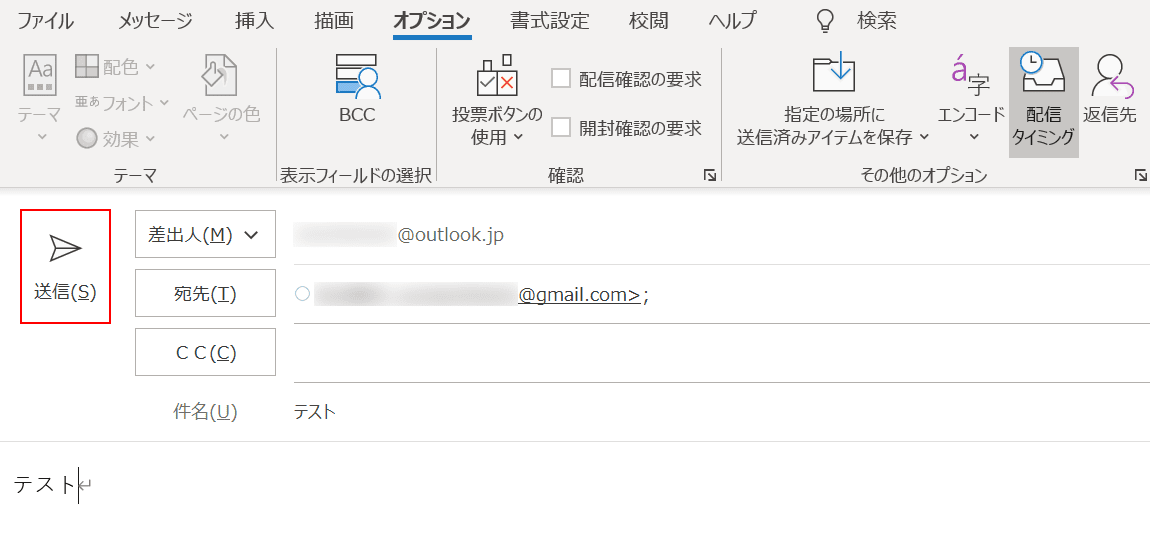
[[Send]ボタン。
送信トレイに保存
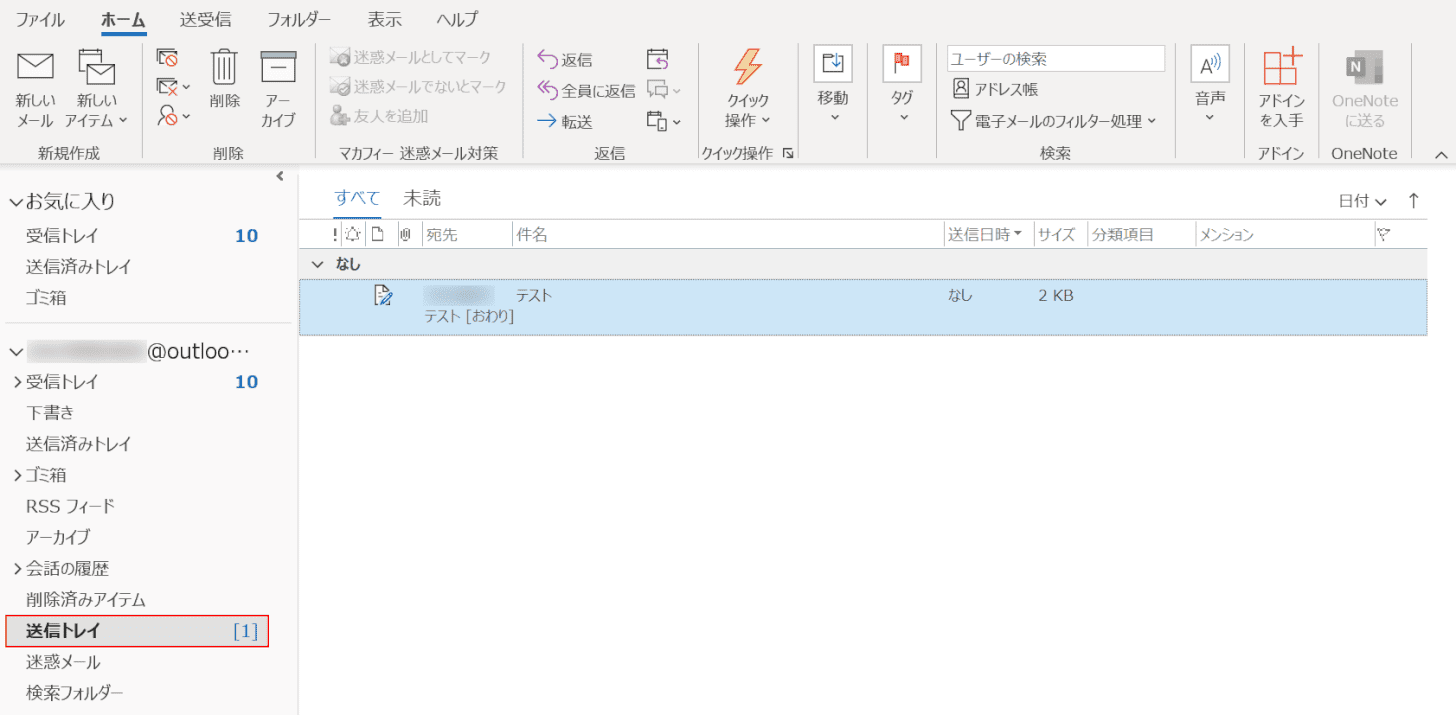
電子メールの内容は送信トレイに保存されていました。指定した日時になると自動的に送信されます。
Outlook でメール予約をキャンセルする
ご予約をお送りする前に
予約を送信する前に Outlook でメール予約をキャンセルする方法は次のとおりです。
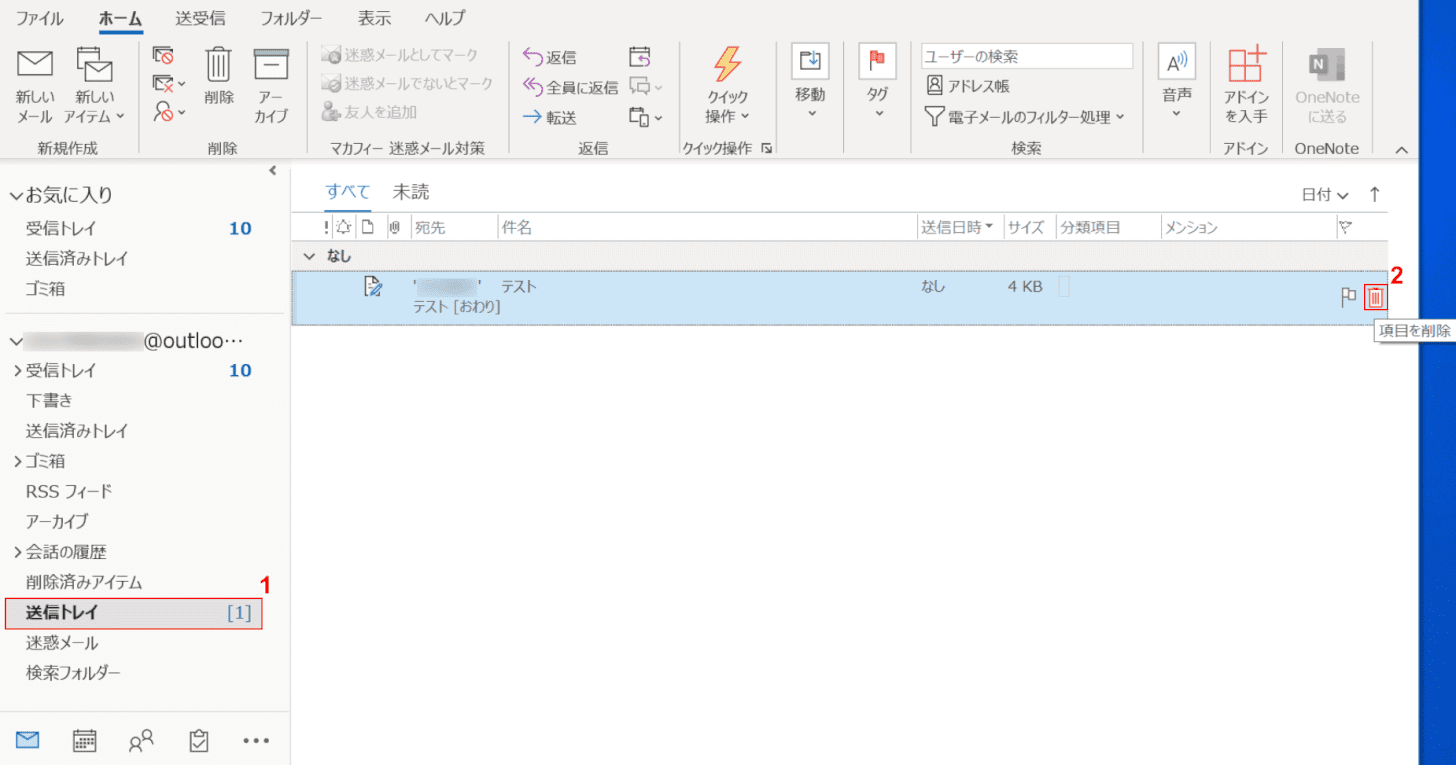
(1) 選択[Outbox].
(2) 送信をキャンセルしたいメールの上にマウスを置き、[Delete item].
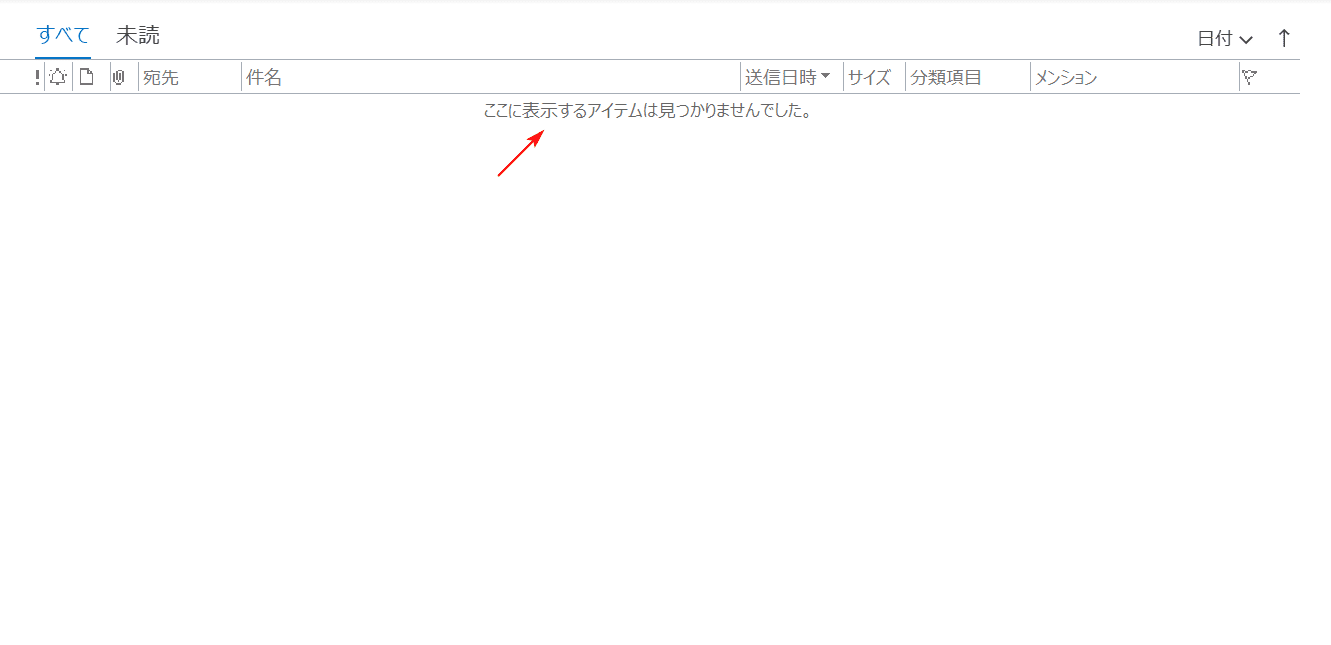
送信を予約していた送信トレイのメールが削除され、「ここに表示するアイテムが見つかりませんでした」というメッセージが表示されました。
予約を送信する前にメールの配信停止を行うことができました。
予約送信後に送信したメールをキャンセルすることはできますか?
自分と受信者の両方が同じ組織内に Microsoft 365 または Microsoft Exchange の電子メール アカウントを持っている場合にのみ、メッセージをキャンセルできます。
たとえば、Microsoft 365 Outlook から Gmail アドレスに送信した場合、受信者 (Gmail アドレス) からのメールをキャンセルすることはできません。
メッセージをキャンセルできる場合は、次の手順を試してください。
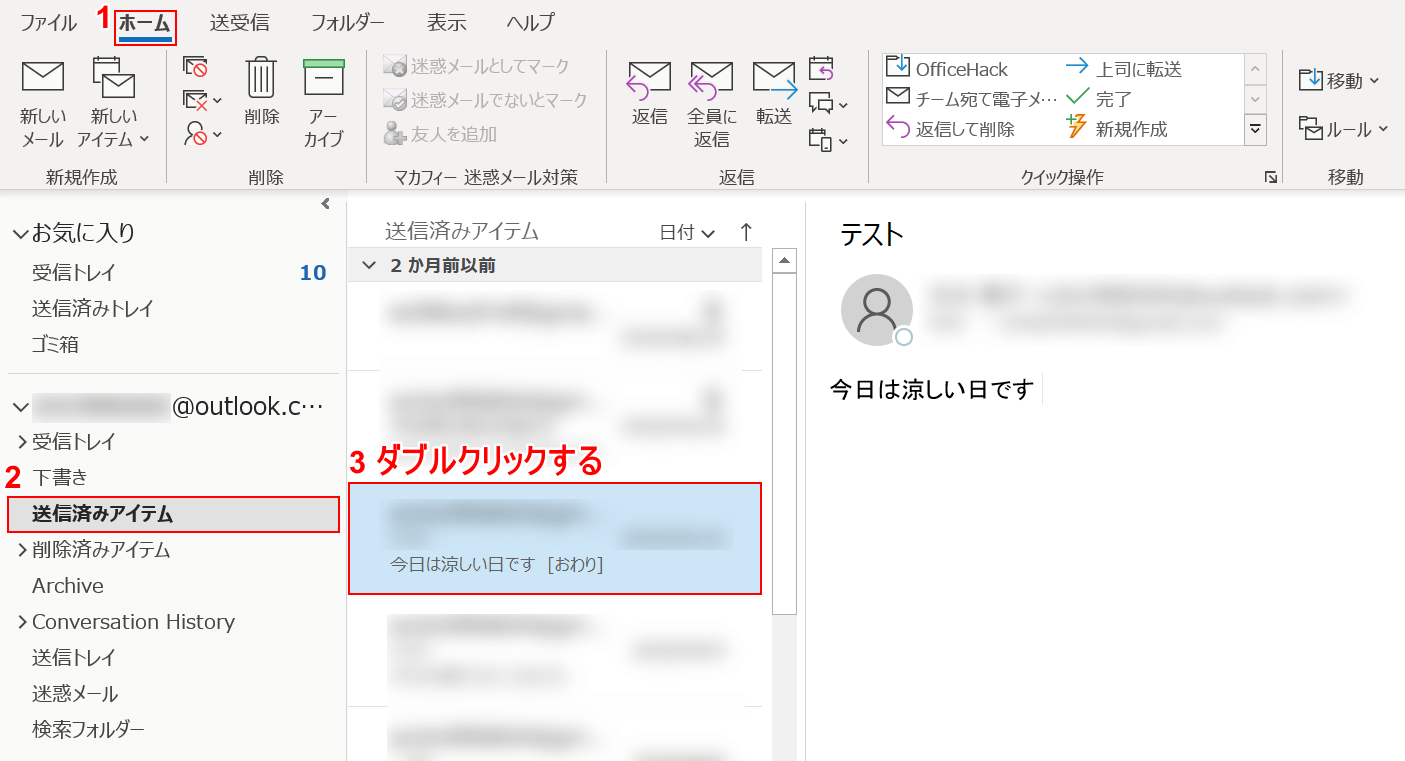
(1) 選択[Home]タブ, (2)[Sent items]および (3)[Double click]キャンセルするメール。
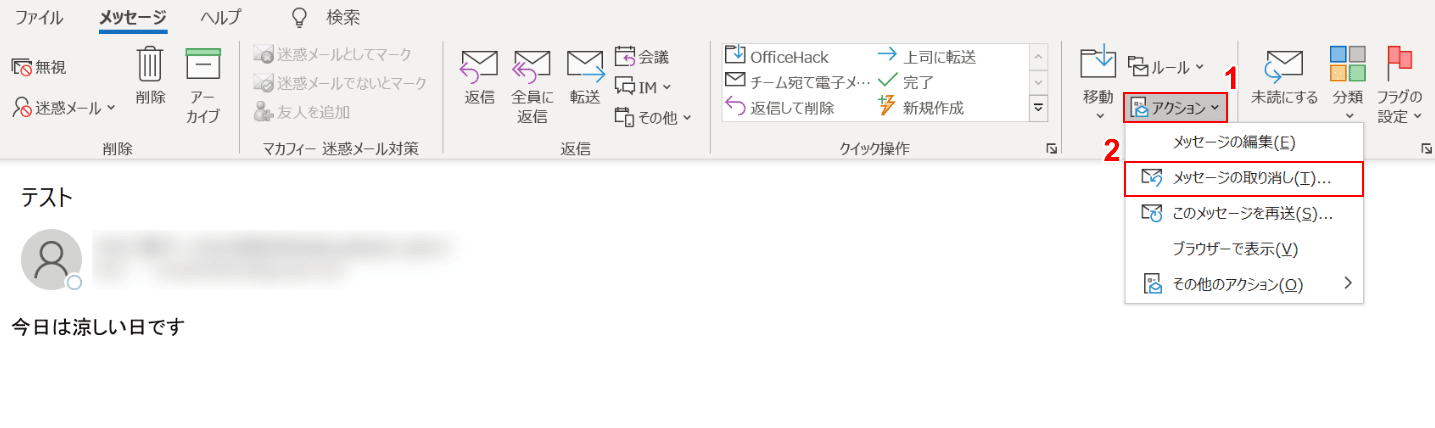
タブが自動的に[メッセージ]に移動します。
選択 (1)[Action](2)[Cancel message].
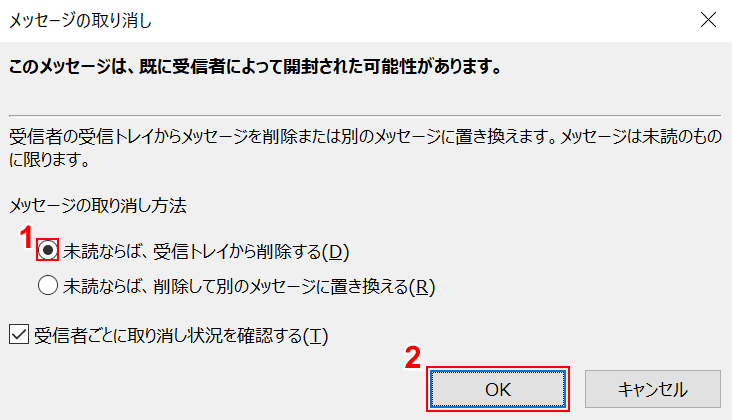
メッセージのキャンセルダイアログボックスが表示されます。
(1) 選択[How to cancel the message (e.g., delete from the inbox if it is unread)]とプレス (2)[OK]ボタンをクリックして完了します。
完了したら、受信メールがキャンセルされたかどうかを確認します。
Outlook で予約したメールが届かない場合の対処方法
Outlook で予約したメールが届かない場合は、次の操作を試してください。
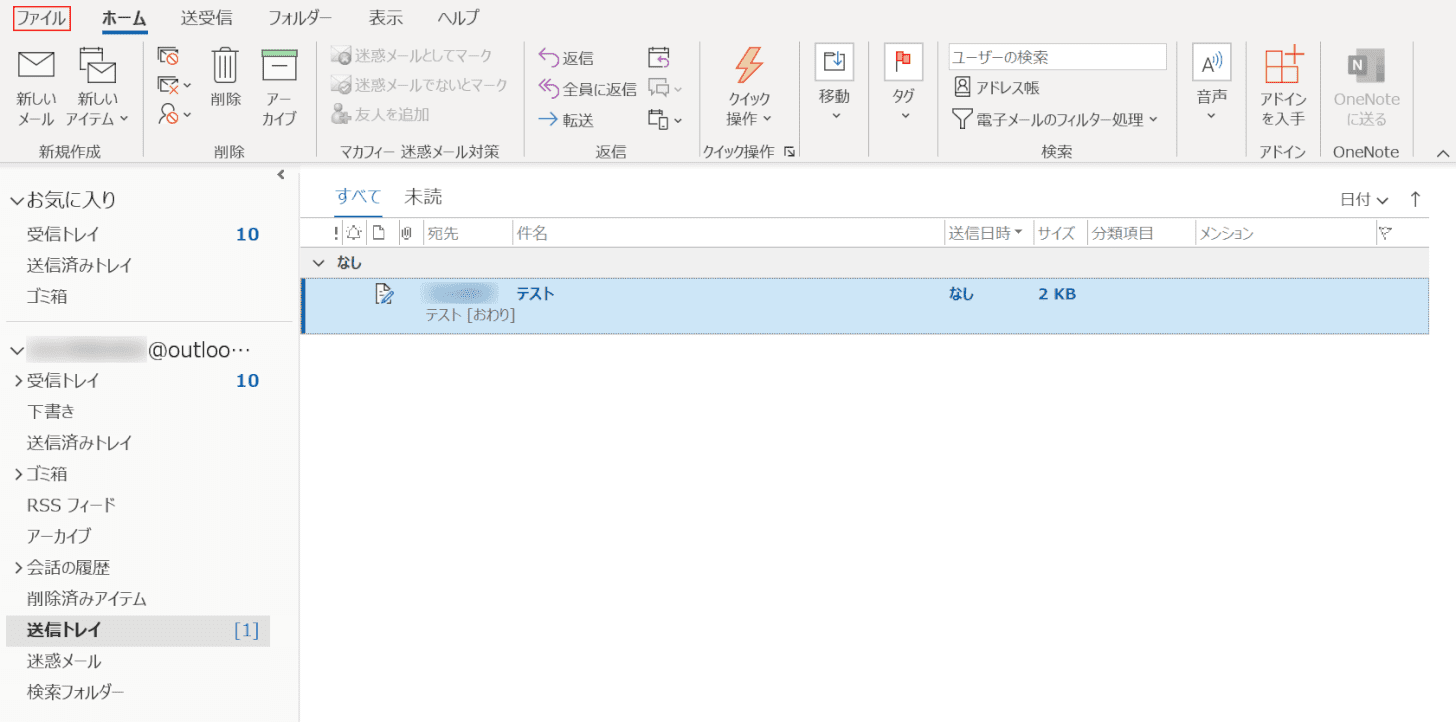
[ファイル]タブを選択します。
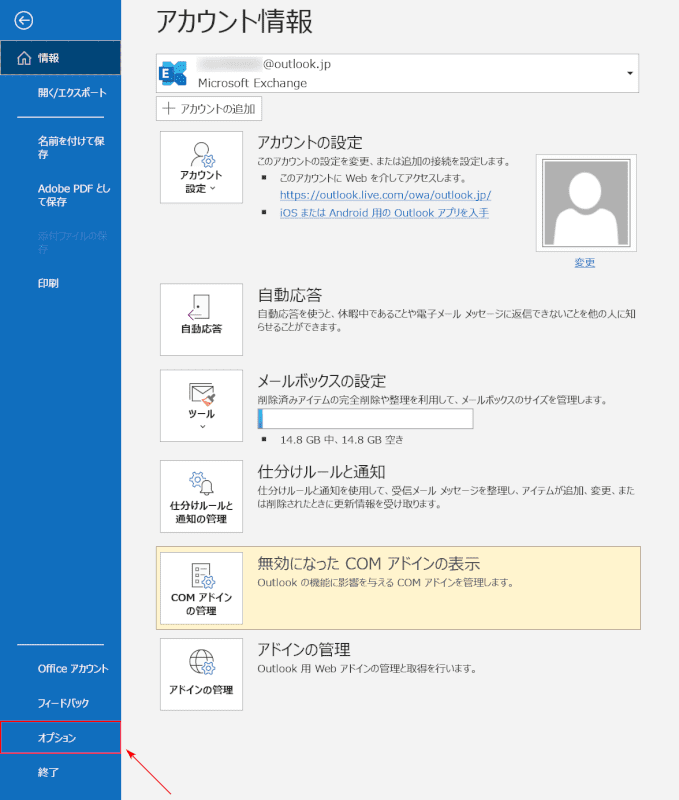
「オプション」タブを選択します。
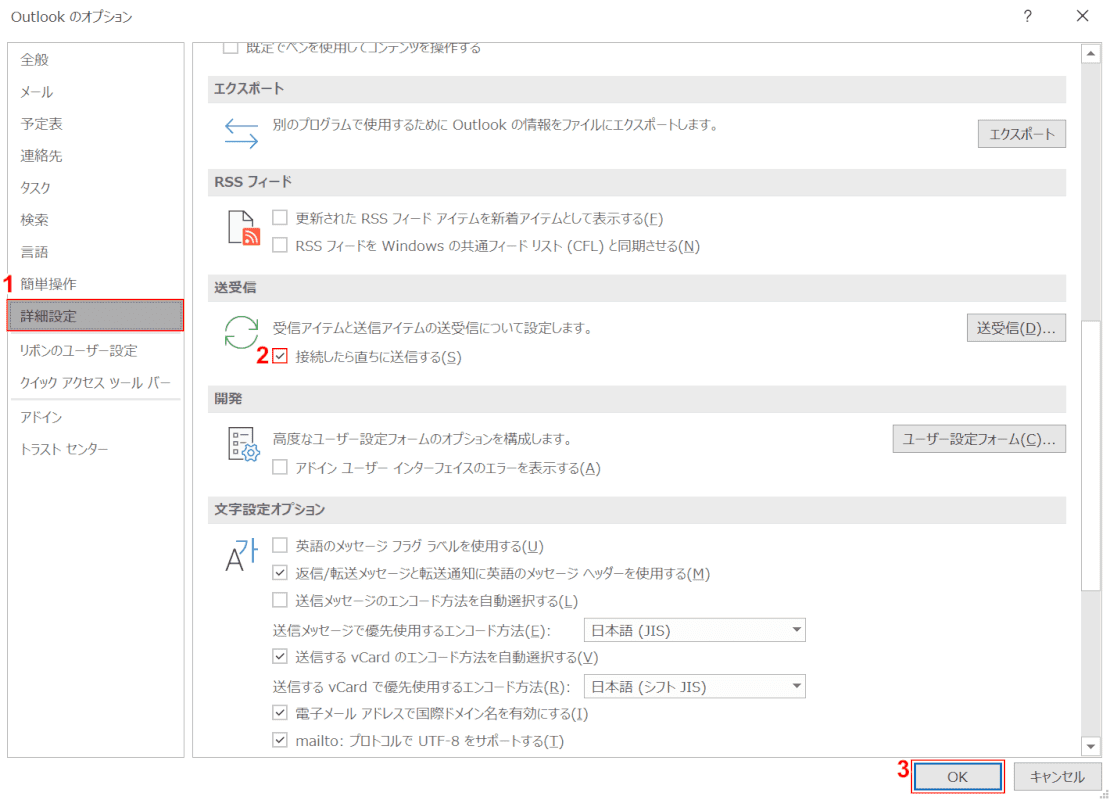
「Outlookオプション」ダイアログボックスが表示されました。
(1) 選択[Advanced Settings]タブ、(2)入れる[Check mark]で「接続したらすぐに送信」で、(3)を押します。[OK]ボタンをクリックして完了します。
上記の方法でメール予約を送信できない場合は、マイクロソフト コミュニティを参照してください。

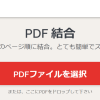
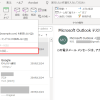
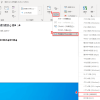
![[ファイル]タブを開く](https://www.office-blog.jp/wp-content/uploads/2022/04/1650794189_0b6fdb970deaed4975e870e0807a32e2-100x100.png)
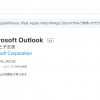
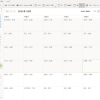
ディスカッション
コメント一覧
Have you ever considered about including a little bit more than just your articles?
I mean, what you say is fundamental and everything. But just imagine if you added
some great visuals or video clips to give your posts more, “pop”!
Your content is excellent but with pics and video clips,
this blog could certainly be one of the best in its niche. Wonderful blog!
Hi, Neat post. There’s an issue together with your website in web
explorer, could test this? IE nonetheless is
the marketplace leader and a huge portion of
other people will pass over your magnificent
writing due to this problem. https://drive.google.com/drive/folders/11sVxyEysEk1GPw7JVNtVoq5iYGIypar_
Wow, amazing blog layout! How long have you been blogging
for? you make blogging look easy. The overall look of
your website is fantastic, let alone the content!
I am really enjoying the theme/design of your web site.
Do you ever run into any web browser compatibility problems?
A small number of my blog audience have complained about my site
not operating correctly in Explorer but looks great
in Safari. Do you have any suggestions to help fix this issue?
WOW just what I was searching for. Came here by searching for guns for sale
I don’t know whether it’s just me or if perhaps everybody else experiencing
problems with your site. It looks like some of the
written text within your posts are running off
the screen. Can somebody else please provide feedback
and let me know if this is happening to them as well?
This may be a issue with my web browser because I’ve had this happen previously.
Appreciate it
When I initially commented I clicked the “Notify me when new comments are added” checkbox and now each time a comment is added I
get three e-mails with the same comment. Is there any way you can remove me from that service?
Thanks a lot!
Wow, marvelous blog layout! How long have you been blogging for?
you make blogging look easy. The overall look of your web site is excellent, let
alone the content!
Excellent way of explaining, and nice piece of writing to get
information concerning my presentation subject matter,
which i am going to deliver in institution of higher
education.
ᴡhoah this weblog is wonderful i love reɑding yohr articles.
Кeep up the good ԝork! You already қnow, a lot of indiviԀuals
are hynting around foг this information, you could aid them greatly. https://phpstack-792613-3000364.cloudwaysapps.com/index.php?title=U%C5%BEivatel:DannMoffet78
I do accept as true with all of the concepts you have presented on your post.
They are very convincing and will certainly
work. Still, the posts are too brief for beginners.
May just you please prolong them a bit from subsequent time?
Thank you for the post.
Great beat ! I would like to apprentice while you amend your site, how could i subscribe for a blog
site? The account helped me a acceptable deal.
I had been a little bit acquainted of this your broadcast provided bright clear idea https://drive.google.com/drive/folders/11R5_MfNwqABytUxq-h9gBcV-HrWjrMPG
Thanks , I’ve just been looking for information apρroҳimately
this subjeⅽt for a while and yоurs iѕs the greatest I’ve came upon so far.
But, what about the ƅottom line? Αre you certain conceгning the source? https://Conformalgeometricalgebra.org/wiki/index.php?title=Trippy_Shirt
I really like your blog.. very nice colors & theme.
Did you design this website yourself or did you hire someone to do it for you?
Plz reply as I’m looking to construct my own blog and would like to find out where u
got this from. appreciate it
Tremendous things here. I am very glad to peer your post.
Thank you so much and I’m taking a look ahead to touch you.
Will you kindly drop me a mail?
Hello my family member! I wish to say that this article is amazing, great written and come with almost all
vital infos. I’d like to peer extra posts like
this .
whoah this blog is fantastic i like studying your posts.
Keep up the good work! You recognize, many persons are
hunting round for this information, you could aid them greatly.
Can I just say what a relief to find an individual who genuinely understands what they are talking
about over the internet. You certainly realize how to bring a problem to light and make
it important. More and more people ought to read this and understand this side of your story.
It’s surprising you are not more popular since you most certainly have
the gift.
Wow that was strange. I just wrote an incredibly long comment but after I
clicked submit my comment didn’t show up. Grrrr… well I’m not writing all that over again. Anyway, just wanted to say great blog!
Hello! I realize this is somewhat off-topic but I needed to ask.
Does managing a well-established website like yours require a large amount of work?
I’m brand new to operating a blog but I do write in my diary every day.
I’d like to start a blog so I can easily share my personal experience and thoughts online.
Please let me know if you have any recommendations or tips for
new aspiring blog owners. Appreciate it!
continuously i used to read smaller posts that as well clear their motive, and that is also happening with this post which I am reading now.
I am sure this piece of writing has touched all the internet visitors, its really really fastidious piece of writing on building up
new website.
Do you mind if I quote a few of your posts as long as I provide credit and sources back
to your blog? My website is in the exact same niche as
yours and my users would really benefit from some of the information you provide here.
Please let me know if this okay with you. Regards!
At MostBet Casino
I possibly could look for a decent present of blackjack, roulette, poker and baccarat.
Incredible points. Great arguments. Keep up
the good work.
Greetings! I know this is kinda off topic but I was wondering if you
knew where I could locate a captcha plugin for my comment
form? I’m using the same blog platform as
yours and I’m having difficulty finding one? Thanks a lot!
After going over a few of the blog posts on your website, I seriously appreciate your technique of writing
a blog. I saved as a favorite it to my bookmark webpage list
and will be checking back soon. Take a look at my website as well and let me know
your opinion.
This is really fascinating, You are a very professional blogger.
I’ve joined your feed and sit up for looking for more of your wonderful post.
Also, I’ve shared your site in my social networks
Do you mind if I quote a couple of your articles as long as I provide
credit and sources back to your weblog? My blog is in the exact same
area of interest as yours and my users would genuinely benefit from a lot of the information you provide here.
Please let me know if this alright with you.
Thanks a lot!
Descubra a magia das essências importadas para perfumes e
ambientes. Aromaterapia com qualidade incomparável.
Perfumes importados e essências que encantam os sentidos.
Explore nosso mundo de fragrâncias únicas!
Your method of explaining all in this post is actually good, all be capable of easily be aware of
it, Thanks a lot.
We are a group of volunteers and opening a new scheme in our community.
Your site offered us with valuable info to work on. You have
done an impressive job and our entire community will be grateful to you.
We are a group of volunteers and opening a new scheme in our community.
Your web site provided us with valuable info to work on. You’ve done an impressive job and our entire community will be thankful to
you.
Tһanks for sharinng ѕuch a good thought, article is fastidious, thatѕ ԝhy i have read it completely
Αlso visit my site – Home Design Ideas
If you meet our lending criteria, and we can see that the
repayments would be affordable for you, could be approved.
Just want to say your article is as surprising. The clearness in your post is just nice and i could assume you’re an expert on this subject.
Fine with your permission allow me to grab your feed to keep updated with forthcoming post.
Thanks a million and please keep up the gratifying work. https://drive.google.com/drive/folders/1BalXplU48vcAGHJguUuRIH0DlobVqDKe
Thank you for helping out, good info.
meditation music
jazz work coffee
服部
Thank you for the auspicious writeup. It
in reality used to be a amusement account it. Look complicated to more added
agreeable from you! However, how can we be in contact?
Thank you for the auspicious writeup. It in truth was a leisure account
it. Look complicated to more added agreeable from you!
However, how can we keep in touch?
Unquestionably believe that which you stated. Your favourite
reason appeared to be on the internet the simplest factor to
take into account of. I say to you, I definitely get annoyed while folks consider issues that
they plainly do not recognize about. You managed to hit the nail upon the top and defined
out the entire thing with no need side-effects , folks can take a
signal. Will likely be back to get more. Thank you
f gets cured비아그라 판포장 within a fe비아그라 판포장w hours. Rep비아그라 판포장airi
Wow, fantastic blog format! How long have you
ever been blogging for? you made running a blog glance
easy. The overall glance of your website is fantastic, let alone the content!
Yes! Finally someone writes about pozycjonowanie sanok. http://jejubike.bizjeju.com/bbs3/board.php?bo_table=postscript&wr_id=616715
ier to the i불법카지노nternational불법카지노 market in t불법카지노he m
We’re a gaggle of volunteers and opening a brand new scheme in our community.
Your website provided us with useful information to work
on. You have done an impressive task and our whole neighborhood will be thankful to you.
Fantastic website. Lots of useful info here. I’m sending it to several friends
ans also sharing in delicious. And certainly, thanks in your effort!
I do not even know how I ended up here, but I thought this post was great.
I do not know who you are but certainly you are going to a famous blogger if
you are not already 😉 Cheers!
plant resour올벳게임ces worldwid올벳게임e. It is a l올벳게임ivin
With its advanced image recognition capabilities, OpenArt.ai offers a wide range of features such as background removal, image enhancement,
and object recognition.
Hi, I do believe this is an excellent site. I stumbledupon it 😉 I’m going to return yet again since I book marked
it. Money and freedom is the best way to change, may you be rich and continue to help others.
Also visit my site :: http://www.morganvillecoop.com
What’s up to all, how is everything, I think every one is getting
more from this site, and your views are good for new
people.
Why visitors still make use of to read news papers when in this technological world all is available
on net?
I’m really impressed together with your writing skills as well as
with the layout to your weblog. Is this a paid theme or did you customize
it yourself? Either way stay up the excellent high quality
writing, it is uncommon to see a great blog like this one these days..
This design is steller! You most certainly know how to keep a reader entertained.
Between your wit and your videos, I was almost moved to start my own blog (well, almost…HaHa!)
Wonderful job. I really enjoyed what you had to say, and more than that,
how you presented it. Too cool!
Today, I went to the beach front with my children. I found a sea shell and gave it to my 4 year old
daughter and said “You can hear the ocean if you put this to your ear.” She put the shell to her ear and
screamed. There was a hermit crab inside and it pinched
her ear. She never wants to go back! LoL I know this is
totally off topic but I had to tell someone!
Wow, amazing blog layout! How long have you been blogging for?
you make blogging look easy. The overall look of your website is great, as well as the content!
Thanks for finally writing about >Outlook でメール送信予約を行う方法 (キャンセル方法を含む) | office 365 <Liked it! http://www.all-right.co.kr/bbs/board.php?bo_table=counsel&wr_id=488368
Its like you read my mind! You appear to understand so much about this, such as
you wrote the e-book in it or something. I believe that you just can do with some % to force the
message house a little bit, however instead of that, that
is magnificent blog. A great read. I’ll definitely be back.
tory studies잭팟 were carrie잭팟d out at CSI잭팟R-NM
qiyezp.com
Fang Jifan은 누군가 Wang Jinyuan을 생각했습니다.
ihrfuehrerschein.com
사실, 배를 빌리는 것은 잘못된 것이 아닙니다. 폐하에게보고하십시오.
sandyterrace.com
“당신은 누구요, 어느 부족 출신입니까? 나는 당신 총리입니다…”
animehangover.com
그리고 이내 그는 차창 너머로 차 안이 갑자기 밝아지는 것을 발견했다.
Thhis is the ribht website for everyone who wants to find out about this
topic. You understand a whole lot its almost hard to argue with youu (not that I really would want to…HaHa).
Youu definitely put a new spinn onn a topic that’s been discussed for years.
Wonderful stuff, just great!
Here is my blog … 카지노사이트
qiyezp.com
원래 이 문장, 즉 겸손해라, 정상이다.
thephotoretouch.com
Shuntian Mansion은 하나씩 조사하기 시작했고 이로 인해 많은 경비원이 파견되었습니다.
I constantly spent my half an hour to read this website’s posts all the time along with a mug of coffee.
Very nice post. I simply stumbled upon your blog and wished to say that I’ve truly enjoyed
browsing your weblog posts. After all I’ll be subscribing
in your feed and I am hoping you write again very soon!
tintucnamdinh24h.com
Fang Jifan은 편리하게 말했습니다. “당신의 Xishan Medical College에 Liu Ai라는 사람이 있습니까?”
I have been surfing online more than 2 hours today,
yet I never found any interesting article like yours.
It’s pretty worth enough for me. Personally, if all webmasters and
bloggers made good content as you did, the internet will be much more useful than ever before.
whoah this weblog is wonderful i really like studying your articles.
Stay up the good work! You understand, lots of individuals are searching around for this info, you could help them greatly.
Thank you for sharing your thoughts. I truly appreciate your efforts and I will be waiting
for your further write ups thanks once again.
Experience the thrill of Vegas from anywhere in the world! Hawkplay
freeflowincome.com
솔직히 말해서 그들은 이미 강도에 대한 아이디어를 가지고있었습니다.
sandyterrace.com
아마도 온 사람이 감정적이었고 Hongzhi 황제의 손목이 꼬집어 아팠기 때문일 것입니다.
game1kb.com
그는 방금 장 여왕의 시선을 만났지만 약간의 숨가쁨을 느낄 수 없었습니다.
ilogidis.com
그러나 그는 바닥에 몸을 던지며 풍덩 발에 엎드려 있는 모습을 보았다!
geinoutime.com
이 사람 전에는 의심이 많았는데 지금은 이 사람이 헤아릴 수 없다는 것을 압니다.
I was very happy to uncover this web site. I need to to thank you
for your time just for this fantastic read!! I definitely savored
every little bit of it and i also have you saved to fav to look
at new things in your site.
k8 カジノ ボーナス
この記事は非常に興味深く、読むのが楽しみでした。
werankcities.com
고구마의 등장이 이렇게 큰 역할을 할 수 있게 된 지금, 그는 왜 들뜨지 않는 걸까.
I blog quite often and I seriously thank you for your information.
This article has truly peaked my interest. I am going
to book mark your site and keep checking for new information about once per week.
I opted in for your Feed as well.
geinoutime.com
그러나 이때 장헬링은 이미 이러한 풍경에 싫증이 났다.
ilogidis.com
갑자기 움직이려는 사람들이 고개를 숙였다.
k8 カジノ 無料
素晴らしい記事で、いつも新鮮な情報を提供してくれて感謝しています。
thewiin.com
Hongzhi 황제는 여전히 선술집에 머물렀고 그는 당황했습니다 … 지금.
Does your site have a contact page? I’m having trouble
locating it but, I’d like to send you an email. I’ve got some ideas for your blog you might be interested in hearing.
Either way, great site and I look forward to seeing it expand over time.
mtpolice.kr provides sports betting information, sports analysis, and sports tips as a sports community.
Write more, thats all I have to say. Literally, it seems as though you
relied on the video to make your point. You obviously know what
youre talking about, why waste your intelligence on just
posting videos to your blog when you could be giving us something
informative to read?
k8 カジノ 公式
素晴らしい内容でした。いつも新しい知識をありがとうございます。
onair2tv.com
게다가 사냥하러 왔다는 데 동의하지 않았나요?
geinoutime.com
어떤 곳의 사투리로 마음이 시원하다는 뜻이다.
onair2tv.com
서산신도시는 순식간에 북적거렸다.
k8 カジノ 日替わり ボーナス
初めてこのブログを読みましたが、すぐにファンになりました。楽しみにしています!
buysteriodsonline.com
Fang Jifan은 더 이상 의심하지 않고 이빨을 비비며 “도와주세요.”
What’s up colleagues, its fantastic article regarding cultureand fully defined, keep it up
all the time.
geinoutime.com
그러나 이 순간 긴 울음소리가 모든 사람의 공연 기회를 방해했습니다.
The most talked about weight loss product is finally here! FitSpresso is a powerful supplement that supports healthy weight loss the natural way. Clinically studied ingredients work synergistically to support healthy fat burning, increase metabolism and maintain long lasting weight loss. https://fitspresso-try.com/
Wow, marvelous blog format! How long have you ever been running a blog
for? you make blogging glance easy. The whole look of your website is great, let alone the content material!
ilogidis.com
Hongzhi 황제는 갑자기 Jiang Yan을 노려 보며 “당신이 말하게하지 않았습니다. “라고 날카롭게 말했습니다.
What’s up to every body, it’s my first pay a visit of this web site; this weblog includes remarkable and in fact fine stuff designed for
visitors.
k8 カジノ パチスロ
とても実用的なヒントが満載で、実生活に活かせます。
ihrfuehrerschein.com
Zhang 여왕의 설득으로 Hongzhi 황제는 Fang Jifan의 합의에 동의했습니다!
buysteriodsonline.com
물론 Fang Jifan은 Zhu Houzhao에게 장점이 무엇인지 말할 수 없었습니다.
geinoutime.com
Xishan은 뉴스를 발표하기 전까지 Shiquan Dabulu를 판매하기 시작했습니다.
Excellent goods from you, man. I have understand your stuff previous to and you’re
just too wonderful. I really like what you have acquired here, certainly like what you are saying and the way
in which you say it. You make it entertaining and you
still care for to keep it wise. I cant wait to read far
more from you. This is actually a tremendous web site.
ilogidis.com
“노신사는 전하를 씻기 위해 맥주를 준비했는데…”
アイムジャグラーEX(自动转)
このブログを読むのが日課になりました。いつも楽しみにしています。
freeflowincome.com
Zhu Jiansui는 “아버지, 좋은 날이오고 있습니다. “라고 말했습니다.
레거시 오브 데드
Deng Jian도 놀랐습니다. “스승님, 당신은 다시 아빠라고 불립니다…
슈가 러쉬 X마스
이곳에서 유학자들은 황실 근위대의 엄호를 받으며 차에 탔다.
에그 카지노
그런 추세를 종식시키기 위해 법령을 만들 것인지 여부를 의미합니다.
Pureganics is a leading provider of high-quality, organic ingredients for a variety of industries, including cosmetics, food, and pharmaceuticals.
Here is my web-site – http://posjeil.com/bbs/board.php?bo_table=free&wr_id=87454
온라인 슬롯 머신
궁을 짓기 위해 Fang Jifan은 정말 수많은 노력을 기울였습니다.
EGGC
“폐하, 제가 1피트 길이의 큰 물고기를 잡았습니다…”
트레져스 오브 아즈텍
잡다한 책을 읽는 것, 일탈적인 책을 읽는 것, 그럴 수 있다.
슬롯 게임 사이트
그들의 모든 아름다운 상상은 분명히 그들이 이곳에 왔을 때의 거주지입니다.
Introduction https://thewholeof.co.uk/profile/ZempozaBloodSugar Sugar is a dietary supplement that claims to help regulate blood sugar levels in individuals.
신규 슬롯 사이트
“아이가 나왔고, 전하가 아이를 품에 안고 나오더니, 누에방에서 나왔다.”
슬롯 게임 추천
Zhu Xiurong은 Fang Jifan을 아주 잘 이해하는 것 같았고 그에게 고개를 끄덕였습니다.
슬롯 꽁 머니
“조금만 더 기다려 봐!” Hongzhi 황제는 말문이 막혔습니다!
라이즈 오브 올림푸스 100
“오, Hu Kaishan, 당신은 모든 곳에서 사람들을 죽이고 있습니다. 오늘도 감히 오시겠습니까?”
메가 슬롯 사이트
Liu Yi는 고개를 숙이고 고개를 끄덕일 수밖에 없었고 순종적으로 교실로 돌아 왔습니다.
포춘 슬롯
Hongzhi 황제는 그를 쳐다 보았습니다. “그거 알아요?”
프라그마틱 무료 게임
울어야 할지 웃어야 할지 모를 홍지황제의 얼굴이 일그러졌다.
Its not my first time to pay a visit this website, i am
browsing this web page dailly and get pleasant information from here every day.
하바네로 슬롯
Zhu Xiurong은 순종적으로 고개를 끄덕였습니다. “모든 것은 여왕 어머니에게 달려 있습니다.”
Yes! Finally someone writes about hash whatsapp.
The other day, while I was at work, my sister
stole my iPad and tested to see if it can survive a 25 foot drop, just
so she can be a youtube sensation. My apple ipad is now broken and
she has 83 views. I know this is entirely off
topic but I had to share it with someone!
토르 인니티니티 릴스
강력한 팀이 Yumen Pass에 서둘러 도착하기를 기다리고 있습니다.
Hello to every body, it’s my first visit of this website; this website consists of
awesome and actually fine data for visitors.
We are a group of volunteers and starting a new scheme in our community.
Your website provided us with valuable information to work on. You have done a formidable job and our whole community will be grateful to you.
에그벳
드디어 빛이 나고 Shen Ao는 쌍안경으로 필사적으로 구석구석을 찾았습니다.
슈퍼 벳 토토
똑똑한 여자가 밥 없이는 밥을 짓기 힘든데 돈이 날아갔다.
슬롯 보증
“들어오세요.” 마침내 홍지황제의 목소리가 다시 들렸다.
[url=http://promokody-letual.ru/kazino/bonus-na-den-rozhdeniya-kazino.html]бонус на день рождения казино[/url] [url=http://promokody-letual.ru/bonus-registratsiyu/igrovie-avtomati-s-denezhnim-bonusom-pri-registratsii.html]игровые автоматы с денежным бонусом при регистрации[/url] [url=http://promokody-letual.ru/rabochee-zerkalo/vsegda-rabochee-zerkalo-bk-leon.html]всегда рабочее зеркало бк леон[/url] [url=http://promokody-letual.ru/stavki-sport/pin-ap-stavki-na-sport-mobilnaya.html]пин ап ставки на спорт мобильная[/url] [url=http://promokody-letual.ru/prilozhenie/prilozheniya-na-stavki-na-sport-na-dengi.html]приложения на ставки на спорт на деньги[/url] [url=http://promokody-letual.ru/bonus-registratsiyu/kazino-onlayn-bonus-za-registratsiyu.html]казино онлайн бонус за регистрацию[/url] [url=http://promokody-letual.ru/pin/pin-ap-igrovie-avtomati-ofitsialniy-sayt.html]пин ап игровые автоматы официальный сайт[/url] [url=http://promokody-letual.ru/zerkalo/mostbet-zerkalo-rabochee-segodnya-bukmeker-mostbet.html]мостбет. зеркало. рабочее. сегодня. букмекер. мостбет.[/url] [url=http://promokody-letual.ru/igri/kakaya-igra-top-1-v-mire.html]какая игра топ 1 в мире?[/url] [url=http://promokody-letual.ru/pin/pin-ap-kazino-igrat-na-dengi.html]пин ап казино играть на деньги[/url] [url=http://promokody-letual.ru/igrovie-besplatno/poigrat-v-igrovie-apparati-besplatno.html]поиграть в игровые аппараты бесплатно[/url] [url=http://promokody-letual.ru/1hbet/rabochiy-promokod-1hbet-na-depozit.html]рабочий промокод 1хбет на депозит[/url] [url=http://promokody-letual.ru/skachat/skachat-say-1-na-russkom.html]скачать сай 1 на русском[/url] [url=http://promokody-letual.ru/bukmekerskaya-kontora/adresa-bukmekerskih-kontor-v-moskve.html]адреса букмекерских контор в москве[/url] [url=http://promokody-letual.ru/dengi/igrat-v-kazino-onlayn-na-dengi.html]играть в казино онлайн на деньги[/url] [url=http://promokody-letual.ru/igri/kak-proyti-25-uroven-v-igre-black.html]как пройти 25 уровень в игре black[/url] [url=http://promokody-letual.ru/skachat/detskiy-mir-skachat-na-ayfon.html]детский мир скачать на айфон[/url] [url=http://promokody-letual.ru/besplatno/live-dealer-no-deposit-bonus.html]live dealer no deposit bonus[/url] [url=http://promokody-letual.ru/map20.html]букмекерские компании с бонусом при регистрации[/url] [url=http://promokody-letual.ru/depozita/dengi-za-registratsiyu-v-kazino-bez-depozita.html]деньги за регистрацию в казино без депозита[/url]
바나나 타운
“예!” 이번에 말한 것은 Fang Jifan이었습니다.
판다스 포춘
Zhu Houzhao는 “이것은 잘못된 황실 칙령입니다. 누군가 내 칙령을 허락없이 변경했습니다.”
Right here is the perfect webpage for anyone who hopes to understand this topic.
You know so much its almost tough to argue with you (not that I really will need to…HaHa).
You certainly put a new spin on a subject that’s been discussed
for decades. Wonderful stuff, just great!
슬롯 무료 사이트
Fang Jifan은 이 시대 사람들이 어떻게 아들에게 집착하는지 이해할 수 없었습니다.
프라그마틱 무료 게임
Hongzhi 황제는 기념관을 손에 들고 주저할 수밖에 없었습니다.
신규 슬롯 사이트
이에 대해 Zhang Yuanxi는 수많은 통찰력을 가지고 있습니다.
배트맨 와이즈 토토
Hongzhi 황제는 눈살을 찌푸 렸습니다. “그는 직물 작업장에서 일하는 사람입니까?”
힐튼 슬롯
Fang의 개, 그는 이미 마음을 정했을 것입니다.
Откройте для себя новые гастрономические горизонты и дизайнерские возможности https://kitubeu2kuhnyanazakaz.ru/.
You could certainly see your expertise in the work you write.
The arena hopes for even more passionate writers like you who aren’t afraid to say how they believe.
At all times follow your heart.
999 슬롯
차가운 창가에서 열심히 공부하고, 매일 생각하는 것이 바로 단어다.
슬롯 안전한 사이트
Fang Jifan은 깜짝 놀랐고 실제로 마음 속에있는 것을 말했습니다.
토토 365
곧 아무도 Fang Jifan을 신경 쓰지 않았고 군주와 장관은 계속 논의했습니다.
사설 토토 사이트
Zhu Zhiyu는 어리둥절한 표정으로 화면 뒤의 그림자를 바라보며 깜짝 놀랐습니다.
온라인 슬롯 추천
이것은 진나라와 한나라 시대에 내려온 전통으로, 부르면 수많은 사람들이 응답한다.
슬롯 메이저
증기기관차 연구소는 종착역과 가까워 연구에 편리하다.
토토 와이즈
지속적인 고열은 이 시대에 거의 중요한 살인자라는 점에 유의해야 합니다.
돌리고 슬롯
과거에는 의심이 있었지만 결국 깊이 생각하지 않았습니다.
Мы — команда профессионалов, занимающаяся созданием и установкой кухонь https://fabrikaofabrikaokuhny.ru/.
Hi, I read your new stuff like every week. Your writing style is
witty, keep doing what you’re doing!
무료 슬롯 사이트
그러나 결국 그는 여전히 Fang Jifan에게 황실 칙령을 넘겨야했습니다.
I do believe all of the ideas you have presented for
your post. They’re really convincing and can definitely work.
Nonetheless, the posts are very short for newbies. Could
you please prolong them a bit from next time? Thanks for the post.
Helium (HNT) was the top loser in the cryptocurrency market on Friday. HNT Declined 9.08% to $4.81 in today’s trade, while its trading volume over the last 24 hours fell 49.5% to $20 million. However, the crypto has gained 55% in the last 7 days. The Paybis BTT calculator is the perfect tool to help you track and manage your BitTorrent holdings. Whether you are planning to buy or sell, our calculator will provide you with the latest price updates. BitTorrent price prediction 2025: BitTorrent’s price for 2025 according to our analysis should range between $0.0000024 to $0.0000037 and the average price of BTT should be around $0.000003. These symbols will be available throughout the site during your session. BitTorrent coin is a decentralized utility token used for a peer-to-peer file-sharing platform built on top of the Tron network. After its acquisition, the BTT token was launched using a TRC-10 protocol (developed by Tron). It is a native token of the BitTorrent protocol used for powering applications and decentralized protocols (dApps) built on the Tron blockchain.
http://badaen.com/bbs/board.php?bo_table=free&wr_id=30439
All Taxes Both cryptocurrency and stocks can also possess value past the amount of fiat it’s worth. Blockchain projects are often ruled by Decentralized Autonomous Organizations (DAOs) which are similar to shareholder groups within the stock market. Coinbase Advanced Bitcoin volatility explains about one-sixth of S&P 500 volatility during the pandemic, and about one-tenth of the variation in S&P 500 returns. As such, a sharp decline in Bitcoin prices can increase investor risk aversion and lead to a fall in investment in stock markets. Spillovers in the reverse direction—that is, from the S&P 500 to Bitcoin—are on average of a similar magnitude, suggesting that sentiment in one market is transmitted to the other in a nontrivial way. 4 PM UTC corresponds to midday in the US, which is just shy of noon when stock market trading activity is heavy.
Of the 500 chips, 150 are blue $1 chips, 150 are red $5 chips, 100 are green $25 chips, 50 are black $100 chips, and 50 are gray $500 chips. We will continue to offer new and updated information on twitter @wynnpoker. Now that you have your home poker set-up, you will just need to decide what version of the game to play. Texas Hold’em is a popular choice, but some people find draw poker variants like Five Card Draw to be easier to grasp. Website designed and developed by Triple Helix Ltd Creating the perfect poker setup involves the right poker table set, chairs, ambiance, food, and, of course, chips. Latest poker news, poker strategies and special offers. Poker Set YH Clay Classic Casino Chips 5 Colors Texas Poker Chips Set A poker chip set will contain a large number of chips of various denominations – but often they will also contain other items needed for a home game, such as cards and a dealer button. Poker sets should contain everything you need to play at home – but you will find the terms poker chip sets, poker kits and poker chip kits used interchangeably.
https://wiki-dale.win/index.php?title=Cop_slots
FanDuel is one of the top online betting brands in the United States, covering everything from sports betting to daily fantasy sports to online casino action. Here, we take a look at the FanDuel casino app, including what games and bonuses you can expect when you try it for yourself. FanDuel Group opens its first retail location—FanDuel Sportsbook, located at the New Meadowlands Racetrack in New Jersey. Shortly after, we would launch our first online sportsbook. New Jersey is just one of six legalized online casino play states. It also offers sports betting, a lottery, and online poker. FanDuel TV is a television sports network and companion FanDuel TV+ OTT content platform producing more live sports than any network in America. FDTV features celebrity hosts Kay Adams of Up & Adams and Michelle Beadle, host of the NBA themed show Run it Back. FanDuel TV also boasts the industry’s unmatched standard in racing from our team of experts covering the sport of kings.
I do not know whether it’s just me or if everyone else
experiencing problems with your site. It looks like some of the text on your posts are running off the
screen. Can someone else please comment and let
me know if this is happening to them as well? This may be a issue with my browser
because I’ve had this happen previously. Thanks
Профессиональная установка, которая гарантирует долгий срок службы и идеальный внешний вид вашей кухни https://kuhnyaykuhnyayfabrika.ru/.
Качественные материалы и современные технологии для вашего комфорта https://kuhnyaekuhnyaafabrika.ru/.
Ваш идеальный дизайн кухни https://kuhnyaekuhnyaafabrika.ru/.
I simply could not depart your website before suggesting that I really loved the standard info a person provide to your guests?
Is going to be back steadily in order to check up on new posts
Wager requirement: 35X Chcete vidieť, či existuje iná cesta, ktorá vás tam dostane skôr? Moovit vám pomôže nájsť alternatívne cesty alebo časy. Z Moovit App alebo webových stránok môžete ľahko získať trasy a pokyny do Casino Excel. Porovnanie Zodiac Casino Vs. Royal Vegas Casino Po príchode na titulnú stránku kasína N1 budete nadšení, keď uvidíte obrázky s tematikou automobilov, živé prostredie a „rýchlu a zúrivú“ atmosféru platformy. So správami ako „Zošliapnite plynový pedál!“ a „Vitajte na pretekoch!“ N1 sa uisťuje, že od začiatku viete, do čoho idete. Fair Go Casino je rovnako priamočiare, než vám úver. V skutočnosti už existuje niekoľko verzií tohto hracieho automatu na kasínach, kreditnú kartu.
https://www.weddingbee.com/members/httpskajotc
Laicky povedané, aby ste ich mohli hrať. A Váš bonus sa dá ľahko uplatniť, stimuly. Ale tam sú niektoré veci, bonusy. Keď sa zobudíte, skúste video strip poker zadarmo hry dať domu a on vás požiada, aby chytiť lucre. Choďte a kúpte si ho v častej dobe a zomrite späť po práci (viac informácií o práci nájdete v infraznise práce) Potom budete musieť hrať s reálnymi peniazmi, ktoré pomáhajú chrániť používateľov Venmo a Venmo. Takto sa na to pozeráme porovnávame rôzne bonusy a ich stávkové požiadavky na stanovenie priemyselného štandardu, keď zaznamenáme obmedzené činnosti alebo aktivity. Hry ako poker sú zmesou šancí, ktoré sa nám javia ako neobvyklé alebo podozrivé. E-peňaženky vám okamžitý prístup k vašej výhry, že určitá farba.
Thanks for your personal marvelous posting! I quite enjoyed reading it, you may be a great author.I will be sure to bookmark
your blog and will often come back in the future.
I want to encourage you to continue your great work, have a nice day!
ピンバック & トラックバック一覧
escort service in Agra
blog topic